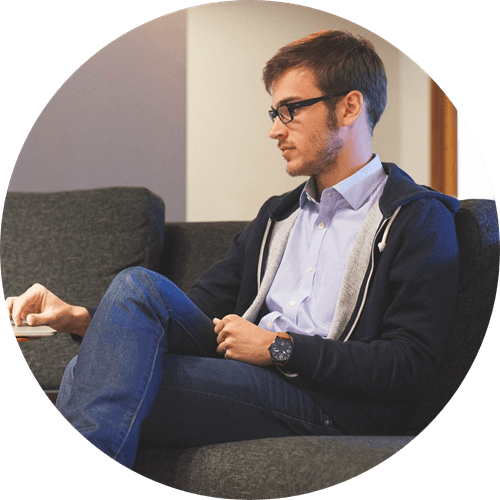Se desfragmenta frecuentemente el disco duro en PC Windows para mejorar el rendimiento del sistema. Por su parte, ¿si se necesita desfragmentar el disco duro en los ordenadores Apple con macOS? Te lo explicaremos en este artículo mientras presentaremos cómo desfragmentar el disco duro en el Mac.
Artículos relacionados:
Cómo limpiar el disco duro de mi Mac (opens new window)
Qué hacer si el disco de arranque está lleno en MacBook Pro/Air (opens new window)
¿Por qué necesito desfragmentar el Mac?
En realidad, los Mac se equipan con los sistemas de archivos avanzados, ya sea HFS (Mac OS Plus) o APFS (Apple File System), ambos soportan desfragmentar el disco automáticamente. Además, ahora los Mac vienen con SSD o almacenamiento flash, que no se requieren desfragmentar.
Sin embargo, sí necesitas realizar la desfragmentación de tu Mac con los siguientes casos:
Eres usuario que siempre cambiar o borrar los archivos de tamaños grandes (más de 1 GB), como por ejemplo, editar las fotos o videos en Adobe Photoshop y Illustrator, con lo cual se generan muchos fragmentos en el disco duro de Mac.
Tu Mac va muy lento y el disco duro solo contiene menos de 10% de almacenamiento. Dada la circunstancia, Mac no se puede desfragmentar de forma automática por la falta de espacio.
En dichos casos, realizar la desfragmentación del disco duro en tu Mac puede acelerar su rendimiento y va más rápido.
¿Cómo puedo desfragmentar el disco duro de mi Mac?
Cabe mencionar que desfragmentar el disco duro en tu Mac puede resultar unos errores perjudicando la unidad. Si estás seguro de que hacer la desfragmentación en tu ordenador, puedes usar las aplicaciones como Drive Genius iDefrag o Tech Tool para hacerlo.
En comparación con la desfragmentación del disco duro, te recomendamos limpiar profundamente tu Mac para mejorar el rendimiento de tu Mac de forma más segura. Macube Cleaner (opens new window) es un software que te permite escanear inteligentemente todos los archivos basura, duplicados, grandes o antiguos en el iMac o MacBook, con lo cual puedes mejorar el rendimiento de tu Mac fácilmente (opens new window). Además, te puede ayudar a desinstalar las aplicaciones y extensiones con solo unos clics.
# Borrar la caché y las cookies del navegador
Si no has borrado los datos de navegación, incluyendo historial, cookies o archivos guardados en caché, ellos ocupan posiblemente una gran cantidad de espacio en tu Mac. Para borrarlos, puedes buscar la opción al respecto en el navegador. También, puedes usar Macube para limpiar la caché y las cookies de Safari, Google Chrome y Firefox a la vez.
Entra en la sección “Privacidad”.
Haz clic en “Escanear”
Selecciona los datos innecesarios y presiona “Limpiar”.
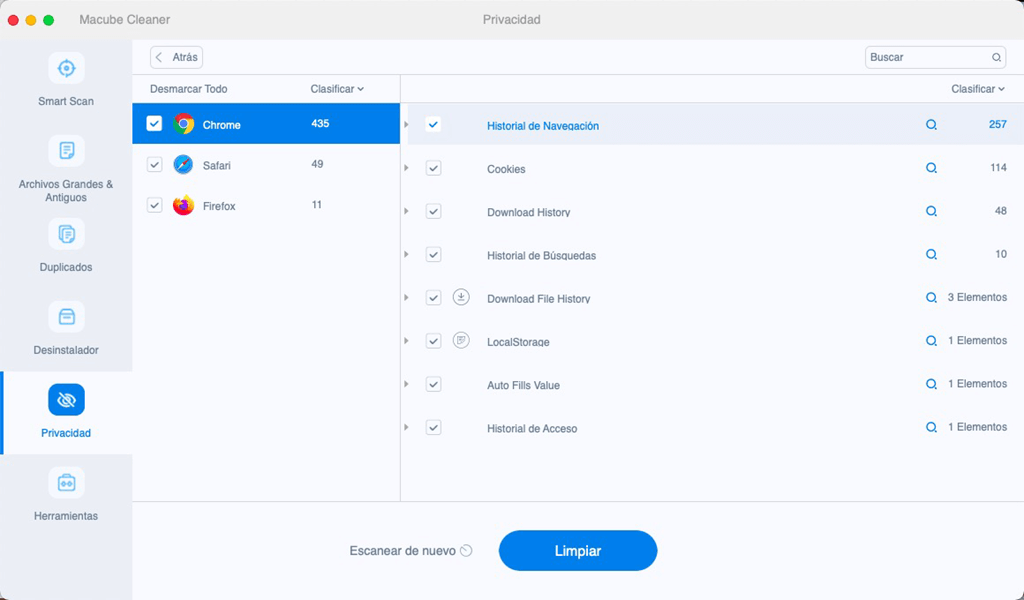
# Eliminar los archivos grandes o antiguos
La gente siempre olvida las películas que ha guardado en el ordenador durante mucho tiempo. Como no existe la próxima vez de verlo en la mayoría de los casos, te recomendamos mover este tipo de archivos grandes en una unidad externa o eliminarlos. Si no recuerdas dónde están los archivos antiguos, Macube te echa una mano.
Va a “Archivos grandes & antiguos”.
Pulsa el botón “Escanear”.
Marca el tamaño o tiempo adecuado en la columna. Luego, elige los archivos no deseados en la lista derecha.
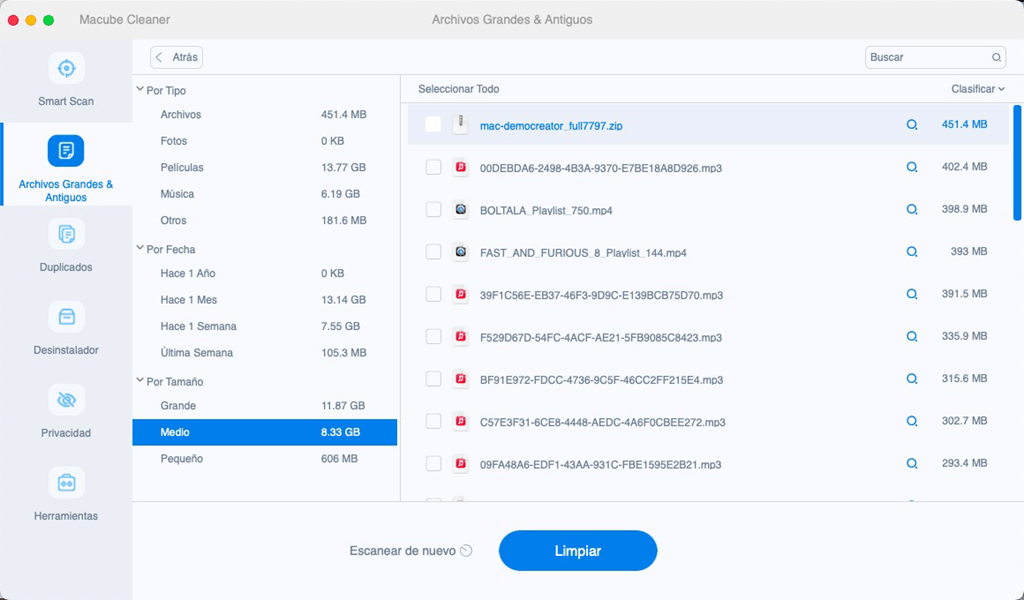
# Limpiar los archivos duplicados
En ocasiones, guardas o pegas los archivos repetidamente sin tener en cuenta, sobre todo, las imágenes o música. Es mejor encontrar los duplicados para que no ocupen más espacio de almacenamiento.
Accede a “Duplicados”.
Clica en “Escanear”.
Escoge los duplicados y bórralos con el botón “Limpiar”.
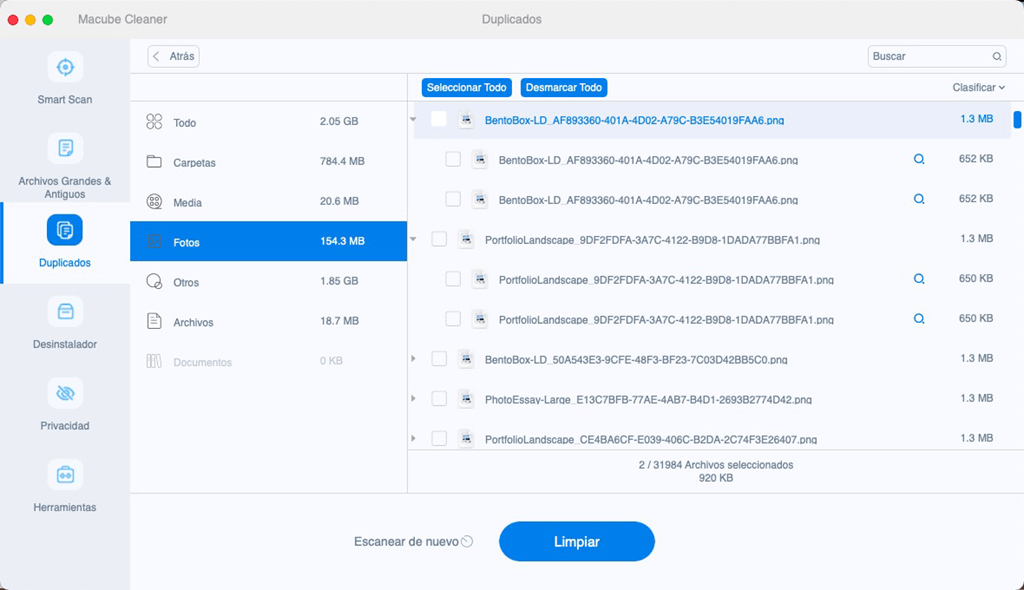
# Desinstalar las aplicaciones innecesarias
En el panel sobre Almacenamiento (Abre el menú Apple > Acerca de este Mac), se puede ver con frecuencia las aplicaciones emplean más espacio de almacenamiento de un disco duro. No hay más remedio que desinstalar los programas que no usas diariamente.
Presiona “Desinstalador”.
Pulsa el botón “Escanear”.
Desinstala el software y los archivos relacionados a la vez.
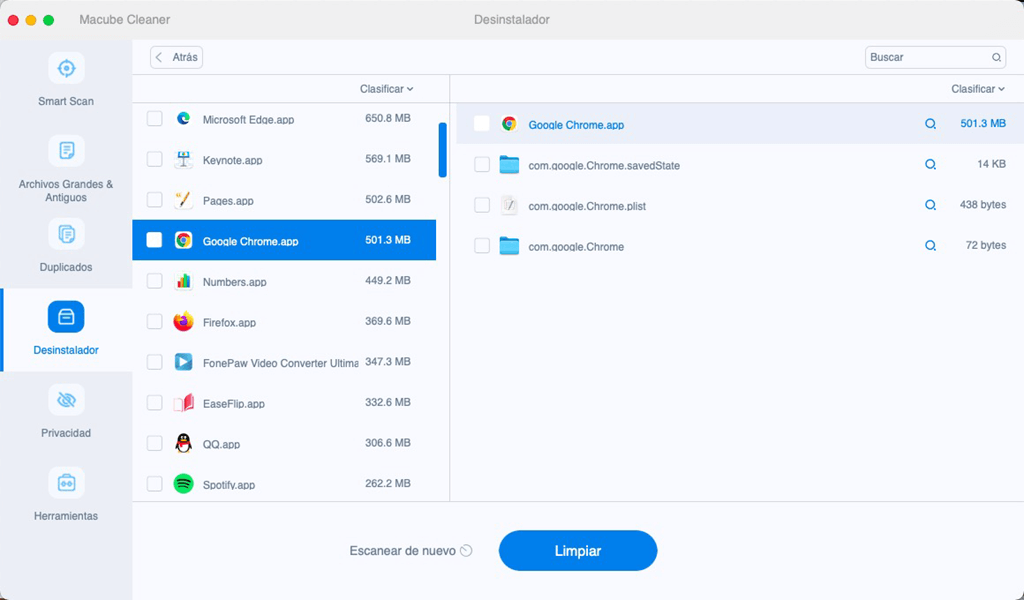
Como no resulta tan útil desfragmentar el disco duro en tu Mac, esperamos que puedas probar la manera mencionada para liberar el espacio de rendimiento en tu Mac antes de realizar una desfragmentación del disco duro, corriendo menos riesgo. No duda en déjanos un comentario si tienes alguna pregunta.